Visas taisymas: „Dropbox“ sinchronizavimo piktogramos, nerodomos „Windows 10“, 8.1, 7
„Dropbox“ yra viena iš geriausių prieinamų debesų saugojimo paslaugų, leidžianti vartotojams peržiūrėti ir redaguoti savo failus bet kuriame įrenginyje, bet kuriuo metu ir bet kur, bendrinti failus ir automatiškai kurti atsargines kopijas. Ši paslauga yra UWP programa ir yra suderinama su daugeliu „Windows 10“ funkcijų, pvz., „Windows Hello“, „Live Tiles“ ir „Notifications“.
„Dropbox“ yra patikima programa, tačiau kartais „Windows 10“ naudotojai susiduria su įvairiais klausimais, kai naudojate „Microsoft“ naujausią OS. Dažnai vartotojai skundėsi, kad „Dropbox“ sinchronizavimo piktogramos nerodomos „Windows 10“, ypač po to, kai atnaujintos į šią OS.
„Dropbox“ sinchronizavimo piktogramos neveikia „Windows 10“, kaip jas taisyti?
„Dropbox“ yra puiki debesų saugojimo paslauga, tačiau daugelis vartotojų pranešė, kad jų kompiuteryje trūksta „Dropbox“ sinchronizavimo piktogramų. Tai gali būti didelė problema, ir kalbant apie „Dropbox“ problemas, čia yra keletas panašių problemų, apie kurias pranešė vartotojai:
- „Dropbox“ piktograma trūksta „Windows 10“ - ši problema gali būti rodoma „Windows 10“, bet kitos „Windows“ versijos nėra išimtys. Jei susiduriate su šia problema, būtinai išbandykite kai kuriuos mūsų sprendimus.
- Trūksta žalios spalvos žymės žymės žymės - kartais ši problema gali kilti su žalios žymės piktogramomis. Jei taip nutinka, iš naujo paleiskite „Dropbox“ ir patikrinkite, ar problema vis dar yra. Arba iš naujo įdiekite „Dropbox“ ir patikrinkite, ar tai išsprendžia jūsų problemą.
- „Dropbox“ aplankas nerodo sinchronizavimo piktogramų - kartais jūsų „Dropbox“ aplanke nebus jokių sinchronizavimo piktogramų. Jei susiduriate su šia problema, būtinai atlikite keletą pakeitimų savo registre ir problema turėtų būti išspręsta.
Naudokite šį įrankį, kad išspręstumėte įvairias kompiuterio klaidas
- 1 žingsnis : Atsisiųskite šį „PC Scan & Repair“ įrankį
- 2 veiksmas : spustelėkite „Pradėti nuskaitymą“, kad surastumėte „Windows“ problemas, kurios gali sukelti įvairių klaidų „Windows 10“
- 3 žingsnis : spragtelėkite „Start Repair“, kad išspręstumėte visas problemas.
1 sprendimas - iš naujo įdiekite naujausią „Dropbox“ darbalaukio programos versiją
Kai kuriais atvejais gali būti laikinas triktis su „Dropbox“ ir gali sukelti problemų su „Dropbox“ sinchronizavimo piktogramomis. Vienas iš būdų išspręsti problemą yra iš naujo paleisti „Dropbox“ ir patikrinti, ar tai išsprendžia problemą.
Kita vertus, gali kilti problemų su „Dropbox“ sinchronizavimo piktogramomis, nes jūsų įrenginys sugadintas. Tačiau galite lengvai ją išspręsti iš naujo įdiegdami „Dropbox“.
Pašalinę „Dropbox“, atsisiųskite naujausią versiją ir vėl ją įdiekite. Įdiegę naujausią versiją, problema su sinchronizavimo piktogramomis turėtų būti išspręsta.
2 sprendimas - pritaikykite pranešimų sritį
Kartais gali kilti problemų su „Dropbox“ sinchronizavimo piktogramomis, nes „Dropbox“ piktogramos nėra rodomos užduočių juostoje. Tačiau galite išspręsti, atlikdami šiuos veiksmus:
- Paspauskite „ Windows“ raktą + I, kad atidarytumėte programą „Nustatymai“ .
- Atidarius programą „ Parametrai“, eikite į skyrių „ Personalizavimas“ .
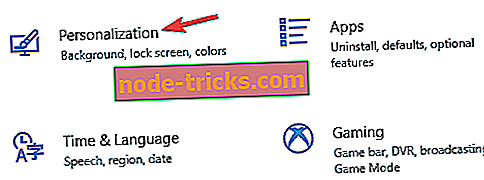
- Dešinėje srityje pasirinkite užduočių juostą. Slinkite žemyn iki pranešimo srities skilties ir pasirinkite Pasirinkti, kurias piktogramas atsiranda užduočių juostoje .
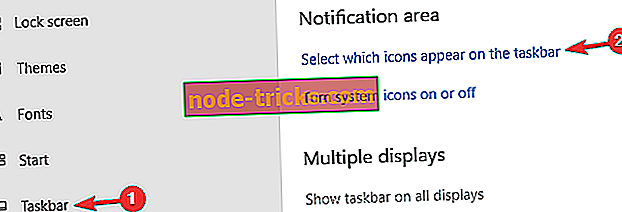
- Raskite sąrašą „Dropbox“, išjunkite jį ir palaukite keletą minučių. Dabar vėl įjunkite „Dropbox“.
Po to, problema turėtų būti visiškai išspręsta ir vėl atsiras sinchronizavimo piktogramos.
3 sprendimas - atjunkite ir iš naujo prijunkite kompiuterį prie „Dropbox“
Kai kurie vartotojai teigia, kad galite išspręsti šią problemą tiesiog atjungdami kompiuterį nuo „Dropbox“. Tai tik laikinas, taigi neprarasite jokių sinchronizuotų failų. Jei norite atsieti savo paskyrą, atlikite šiuos veiksmus:
- Prisijunkite prie dropbox.com> atidarykite paskyros meniu.
- Pasirinkite Parametrai > pasirinkite skirtuką Sauga .
- Skiltyje Įrenginiai spustelėkite kompiuterį, kurį norite atsieti.
4 sprendimas
Jei „Dropbox“ sinchronizavimo piktogramos nerodomos, problema gali būti susijusi su jūsų registru. „Windows“ turi 15 sluoksnių piktogramų, kurias galima įkelti. Jei norite nustatyti „Dropbox“ sinchronizavimo piktogramos perdangų pirmenybę, nulaužkite registrą:
- Paspauskite „ Windows“ klavišą + R ir įveskite regedit .
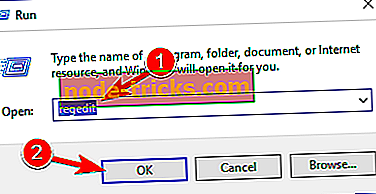
- Eikite į „ HKEY_LOCAL_MACHINE“ PROGRAMIN Windows ĮRANGĄ „Microsoft“ Windows dabartinės versijos naršyklė „shellIconOverlayIdentifiers“
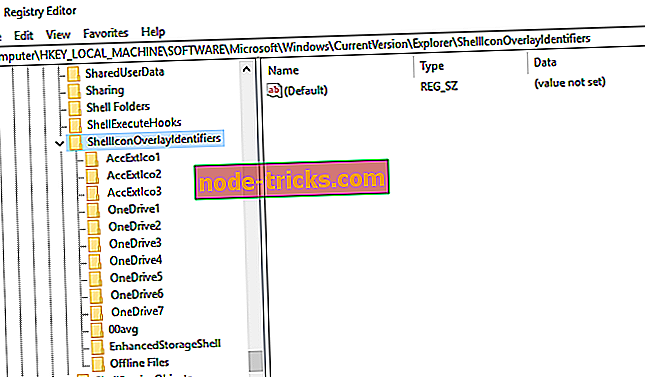
- Jei „Dropbox“ perdangos yra pirmosiose 15 pozicijų, jos bus rodomos.
- Jei „Dropbox“ perdangos nėra pirmosiose 15 pozicijose> dešiniuoju pelės klavišu spustelėkite „Dropbox“ rinkmenas> pasirinkite Rename > pridėti tarpą prieš „Dropbox“ failų pavadinimą, kad juos būtų galima perkelti į pirmąsias vietas.
5 sprendimas - pašalinkite kitą debesų saugojimo programinę įrangą
Pasak vartotojų, kartais kita debesų saugojimo programinė įranga gali trikdyti „Dropbox“ ir sukelti „Dropbox“ sinchronizavimo piktogramų trūkumą. Tačiau galite išspręsti šią problemą paprasčiausiai pašalindami kitą kompiuterį iš debesies saugojimo programinės įrangos.
Yra daug būdų tai padaryti, tačiau efektyviausias yra naudoti „uninstaller“ programinę įrangą, pvz., „ Revo Uninstaller“ . Jei nesate susipažinę, pašalinimo programinė įranga yra speciali programa, kuri gali pašalinti bet kurią programą, kartu su visais failais ir registro įrašais iš jūsų kompiuterio.
Pašalinus kitą kompiuterį iš debesies saugojimo programinės įrangos, problema turėtų būti visiškai išspręsta.
Be debesų saugojimo programinės įrangos, kitos problemos gali atsirasti ir kitose programose, turinčiose būsenos piktogramas, todėl, jei turite kitų programų, kurios naudoja sinchronizavimo piktogramas, panašias į „Dropbox“, būtinai pašalinkite jas.
6 sprendimas - iš naujo paleiskite „explorer.exe“
Jei trūksta „Dropbox“ sinchronizavimo piktogramų, galite išspręsti šią problemą tiesiog iš naujo paleisdami „explorer.exe“. Kartais jūsų sistemoje gali būti tam tikrų trikdžių ir norint juos pašalinti, būtina iš naujo paleisti „Windows Explorer“.
Norėdami tai padaryti, atlikite šiuos veiksmus:
- Paspauskite Ctrl + Shift + Esc, kad atidarytumėte užduočių tvarkyklę .
- Dabar bus rodomas veikiančių programų sąrašas. Suraskite „ Windows Explorer“, dešiniuoju pelės klavišu spustelėkite jį ir iš meniu pasirinkite „ Restart“ .
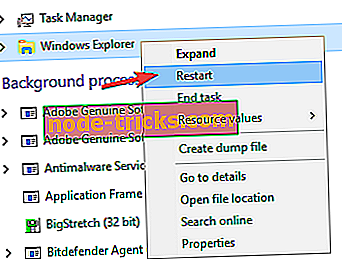
Paleidus „Windows Explorer“, patikrinkite, ar problema su „Dropbox“ sinchronizavimo piktogramomis vis dar yra. Turėkite omenyje, kad tai tik laikinas sprendimas, ir jei problema vėl atsiras, turėsite pakartoti šį sprendimą.
7 sprendimas. Perkelkite aplanką „Dropbox“
Kai kuriais atvejais aplanko „Dropbox“ vieta gali sukelti „Dropbox“ sinchronizavimo piktogramų trūkumą. Jei aplankas „Dropbox“ yra kompiuterio šakniniame kataloge, tai gali sukelti šią ir kitas problemas. Tačiau galite tiesiog perkelti aplanką „Dropbox“, o problema turėtų būti išspręsta. Norėdami tai padaryti, atlikite šiuos veiksmus:
- Sistemos dėkle spustelėkite piktogramą Dropbox ir pasirinkite pavaros piktogramą.
- Eikite į sinchronizavimą> Perkelti .
- Pasirinkite naują Dropbox katalogo vietą ir palaukite, kol „Windows“ perkelia visus jūsų failus.
Baigus procesą patikrinkite, ar problema išspręsta.
8 sprendimas. Įdiekite naujausius naujinimus
Kai kuriais atvejais „Dropbox“ sinchronizavimo piktogramos jūsų kompiuteryje nebus rodomos dėl tam tikrų sistemos problemų. Jei jūsų sistema yra pasenusi, tai gali būti problema, ir norint ją išspręsti, turite įdiegti trūkstamus naujinimus.
Pagal numatytuosius nustatymus „Windows 10“ automatiškai įdiegia trūkstamus naujinimus, tačiau visada galite patikrinti naujinimus rankiniu būdu atlikdami šiuos veiksmus:
- Atidarykite programą „Nustatymai“ .
- Eikite į skyrių „ Naujinti ir saugoti“.
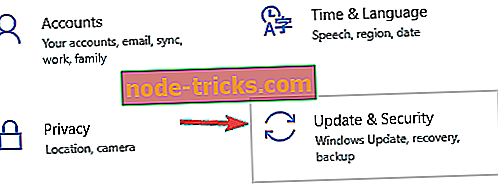
- Dešinėje srityje spustelėkite mygtuką Ieškoti naujinių .
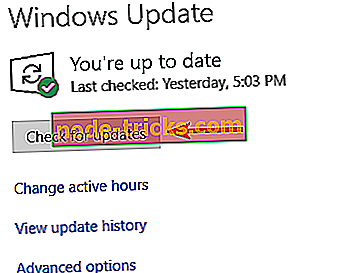
Jei yra atnaujinimų, jie bus automatiškai parsisiųsti fone. Įdiegus naujinimus, iš naujo paleiskite kompiuterį ir patikrinkite, ar problema su „Dropbox“ sinchronizavimo piktogramomis vis dar rodoma.
9 sprendimas. Išjunkite „OneDrive“
„OneDrive“ yra integruotas „Windows 10“, o jei kyla problemų su „Dropbox“ sinchronizavimo piktogramomis, gali tekti išjungti „OneDrive“. Tai gana paprasta, ir jūs galite tai padaryti atlikdami šiuos veiksmus:
- Dešiniuoju pelės mygtuku spustelėkite „ OneDrive“ piktogramą savo sistemoje ir meniu pasirinkite „ Settings“ .
- Dabar eikite į skyrių „ A ccount“ ir spustelėkite Unlink this PC options. Dabar pasirinkite Išjungti šią paskyrą .
Po to OneDrive bus išjungtas ir problema turėtų būti visiškai išspręsta.
10 sprendimas. Atlikite sistemos atkūrimą
Jei ši problema prasidėjo neseniai, galbūt galėsite ją išspręsti atlikdami sistemos atkūrimą. Norėdami tai padaryti, atlikite šiuos veiksmus:
- Paspauskite „ Windows Key + S“ ir įveskite sistemos atkūrimą . Pasirinkite Sukurti atkūrimo tašką .
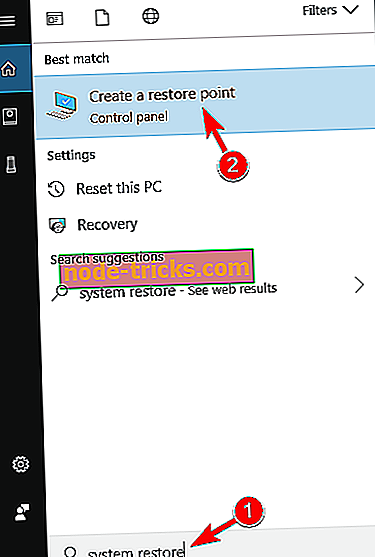
- Atsidarius langui Sistemos ypatybės, spustelėkite mygtuką Sistemos atkūrimas .
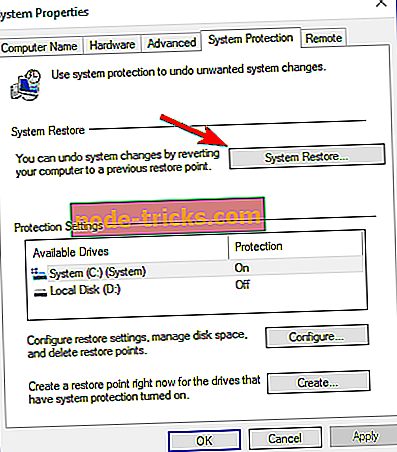
- Dabar bus rodomas sistemos atkūrimo langas. Norėdami tęsti, spustelėkite Pirmyn .
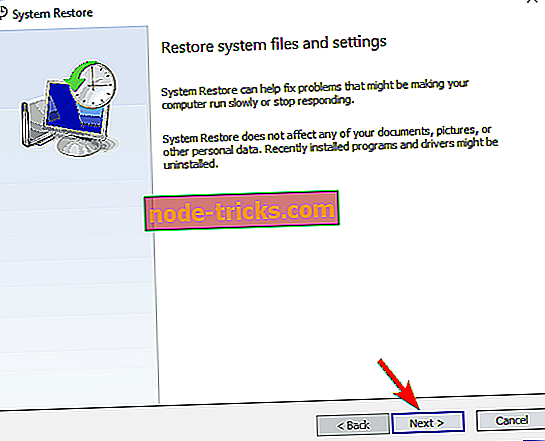
- Jei įmanoma, pažymėkite parinktį Rodyti daugiau atkūrimo taškų . Pasirinkite norimą atkūrimo tašką ir spustelėkite Pirmyn .
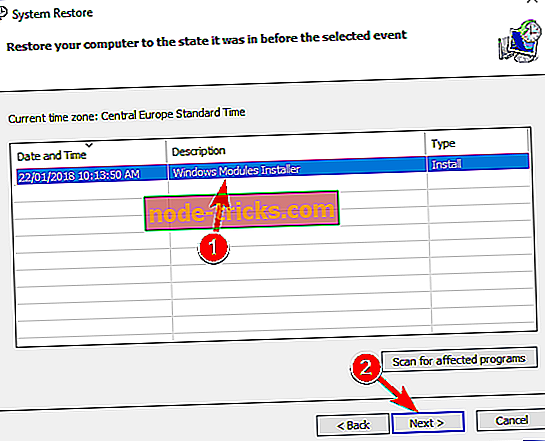
- Norėdami užbaigti atkūrimo procesą, vykdykite ekrane pateikiamas instrukcijas.
Kai sistema bus atkurta, patikrinkite, ar problema vis dar yra. Jei ne, tai gali būti, kad neseniai įdiegta programa sukėlė šią problemą.
Kaip visada, jei radote kitų problemų, padėkite bendruomenei ir pasidalykite savo patirtimi toliau pateiktame komentarų skyriuje.








